Minecraft har blivit synonymt med våra liv eftersom fler och fler nya användare har grävt in i den kreativa världen och njutit av den till fullo. Minecraft-servrar får ofta uppdateringar för att göra det roligare. Men vissa användare klagar på att de inte kan uppdatera sin Minecraft Runtime Environment med Minecraft Launcher. I den här artikeln har vi diskuterat fyra olika sätt att fixa det här problemet relaterat till Minecraft Runtime Environment.
Innehållsförteckning
Fix 1 – Reparera Minecraft Launcher
Det bästa och enklaste sättet att hantera detta problem är att reparera Minecraft-appen på din dator.
1. Tryck först på Windows-tangent+R nycklar tillsammans.
2. Skriv sedan "appwiz.cpl” och slå Stiga på för att öppna fönstret Program och funktioner.

3. När den öppnas, leta efter "Minecraft Launcher”-appen i listan över appar.
4. Högerklicka bara på den och tryck på "Reparera" för att avinstallera det från din dator.

Nu är allt du behöver vänta på att Minecraft reparerar applikationen på egen hand. Efter det, försök att uppdatera Runtime Library en gång till.
Kontrollera om detta fungerar för dig eller inte.
Fix 2 – Installera Minecraft i C:-enheten
Många användare har löst problemet helt enkelt genom att installera Minecraft i systemenheten (aka där Windows är installerat).
1. Gå till platsen där du har Minecraft Launcher fil nedladdad.
2. Helt enkelt dubbelklicka på "Minecraft Installer“.

3. Knacka på "Nästa“.
4. Kontrollera nu om installationsplatsen redan är inställd på C:-enheten.
Annars trycker du på "Förändra" och välj "C:" kör.
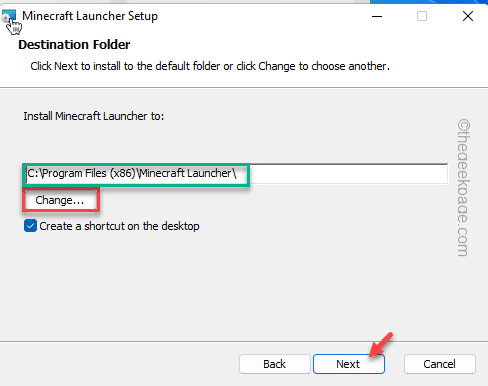
5. Välj nu "Minecraft Launcher" undermapp i "C: köra” plats för att installera den.
6. Klicka vidare på "OK“.
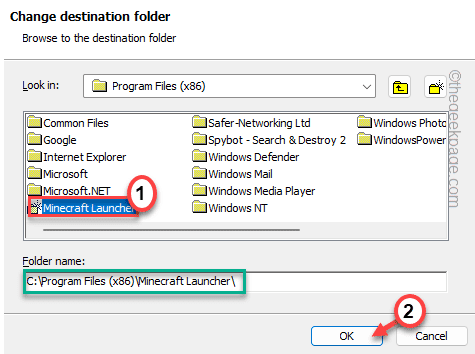
6. Klicka slutligen på "Installera” för att slutföra processen.

När du har installerat startprogrammet, kolla in det. Detta borde ha löst problemet du står inför.
Fix 3 – Avinstallera och installera om Minecraft
Detta problem kommer att lösas genom att helt enkelt avinstallera och installera om Minecraft helt och hållet.
1. tryck på Windows-tangent+R nycklar tillsammans.
2. Skriv sedan "appwiz.cpl” och slå Stiga på för att öppna fönstret Program och funktioner.

3. När den öppnas hittar du "Minecraft Launcher" app.
4. Sedan är det bara att högerklicka på appen och trycka på "Avinstallera" för att avinstallera det från din dator.
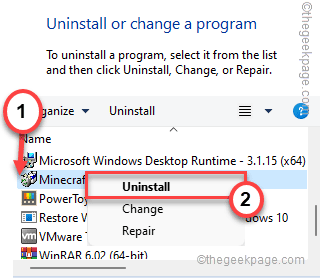
Följ och bekräfta åtgärden för att helt avinstallera den från din dator.
När du är klar, följ dessa instruktioner för att installera Minecraft igen.
1. Ladda ner först Minecraft Installer.
2. När du har laddat ner den, kör den på din dator.

Följ nu instruktionerna på skärmen för att installera Minecraft Launcher på din dator.
Fix 4 – Ladda ner Minecraft direkt
Det här problemet är utbrett om Minecraft Launcher laddas ner från en annan extern källa än den officiella.
1. Tryck först på Windows-tangenten och skriv "Minecraft" i sökrutan.
2. Högerklicka sedan på "Minecraft Launcher" och tryck på "Avinstallera“.
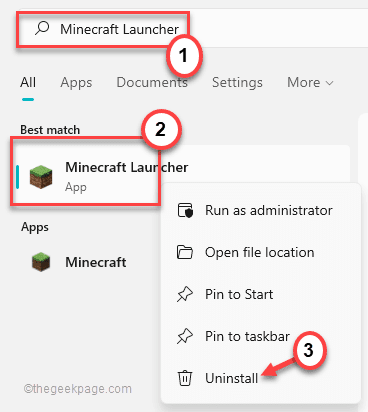
Följ nu instruktionerna på skärmen för att helt avinstallera Minecraft Launcher från din dator.
3. Gå sedan till Minecraft alternativ nedladdning sektion.
4. På den här sidan kommer du att märka flera nedladdningslänkar för olika versioner av Minecraft.
5. Tryck sedan på "Minecraft.exe” för att ladda ner programmet till din dator.

6. Dubbelklicka sedan på "Minecraft" för att komma åt den.
Den kommer nu att ladda ner den senaste Minecraft Launcher på din dator.

6. Sedan öppnas Minecraft Launcher Setup. Slutför installationen på ditt system.

Detta borde lösa ditt problem.
Fix 5 – Kör Minecraft Launcher som administratör
Du kan prova att köra Minecraft launcher som administratör.
1. Först högerklickar du på "Minecraft Launcher"-ikonen på skrivbordet och tryck på "Egenskaper“.

2. Gå sedan till "Kompatibilitet" sektion.
3. Där, bara kontrollera den "Kör det här programmet som administratör" alternativet.

4. Klicka slutligen på "Tillämpa" och "OK” för att tillämpa dessa ändringar.

Slutligen, kör Minecraft Launcher och uppdatera Minecraft Runtime Library. Den här gången bör ditt problem lösas utan ytterligare problem.
Fix 6 – Inaktivera Windows Defender-brandväggen
Minecraft Launcher kan ha blockerats av Windows-brandväggen. Inaktivera brandväggen på ditt system och kör startprogrammet igen.
1. Tryck först på Windows-tangent+R för att öppna Run-terminalen.
2. Skriv sedan "brandvägg.cpl” och slå Stiga på.
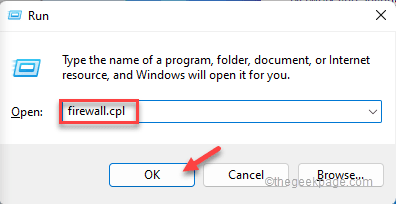
3. Nu, på vänster sida, tryck på "Slå på eller av Windows Defender-brandväggen“.

4. Nu, för de "Privata" nätverksinställningarna, kontrollera den "Stäng av Windows Defender-brandväggen (rekommenderas inte)" alternativet.
5. På samma sätt, i nätverksinställningarna 'Public', bock den "Stäng av Windows Defender-brandväggen (rekommenderas inte)“.
6. Tryck sedan på "OK“.
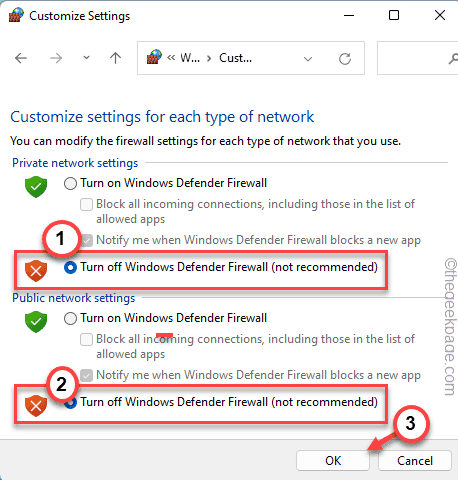
Efter det, försök att köra Minecraft Launcher. Den här gången kommer du inte att möta problemet.
![Xbox-spelfältet och Task Manager visar olika status [Fix]](/f/91ded73e0a08413bde2ff0a4d3f863e1.jpg?width=300&height=460)

